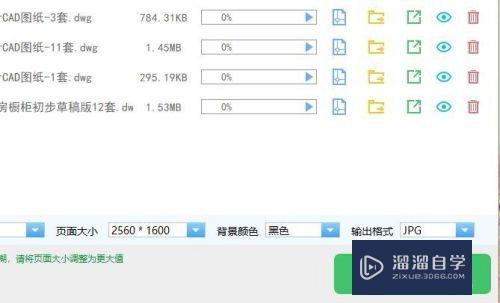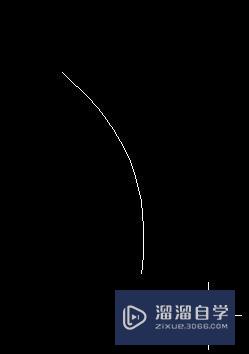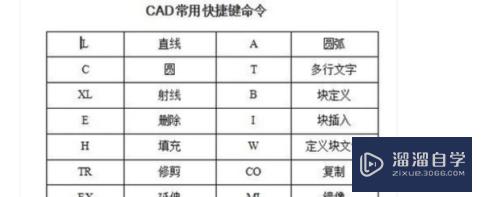Photoshop怎么创建帧动画(ps怎样创建帧动画)优质
在PS中。我们可以创建帧动画。但是有部分小伙伴对于该功能还不是很了解。那么这里小渲就用实例来为大家讲解具体的创建方法。希望能给大家带来帮助。
想了解更多的“Photoshop”相关内容吗?点击这里免费学习Photoshop课程>>
工具/软件
硬件型号:联想(Lenovo)天逸510S
系统版本:Windows10
所需软件:Photoshop2019
方法/步骤
第1步
打开软件,新建空白文件.
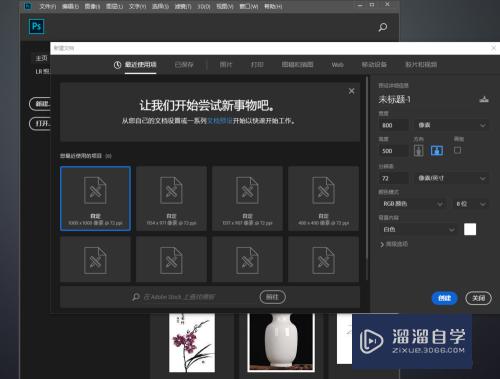
第2步
打开[]时间轴]菜单.
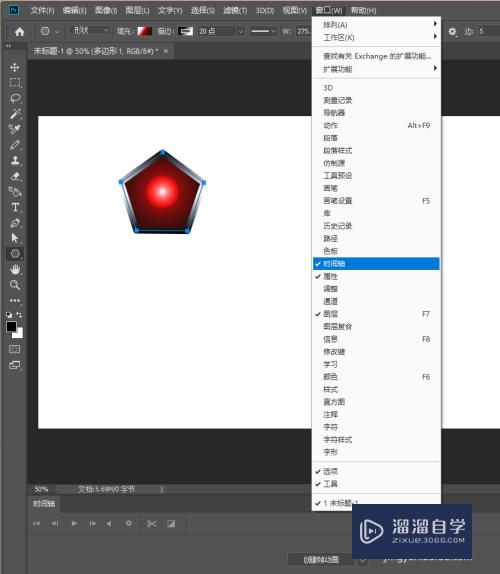
第3步
点击创建时间帧动画.
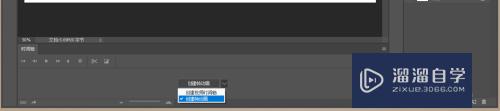
第4步
创建一个多变形.点击确定.
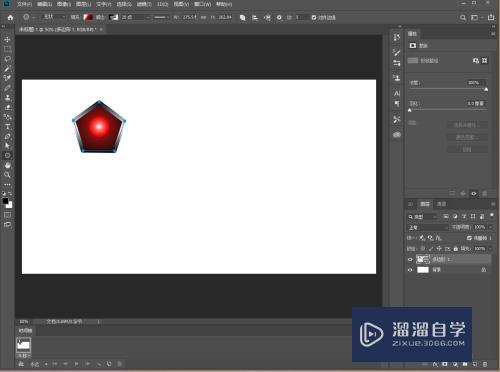
第5步
点击新建,复制一帧.将复制的一帧推动一个位置.
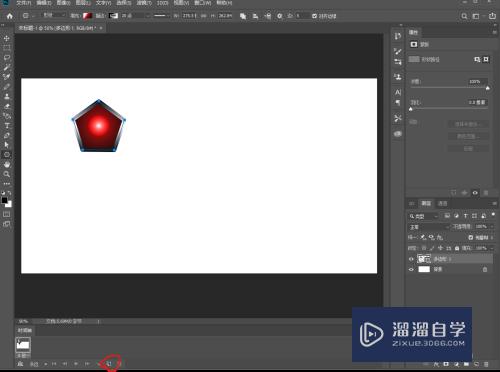
第6步
修改显示时间为1秒.
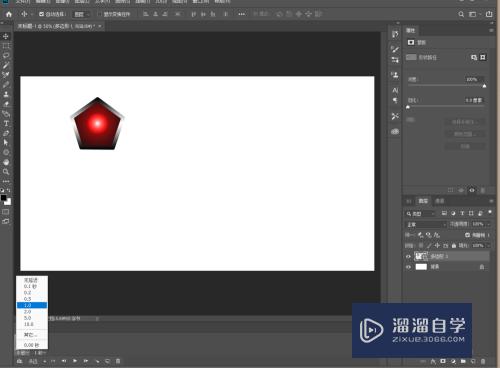
第7步
点击过度,在下一帧质检添加多个变化的帧.点击播放,就有了动画效果.
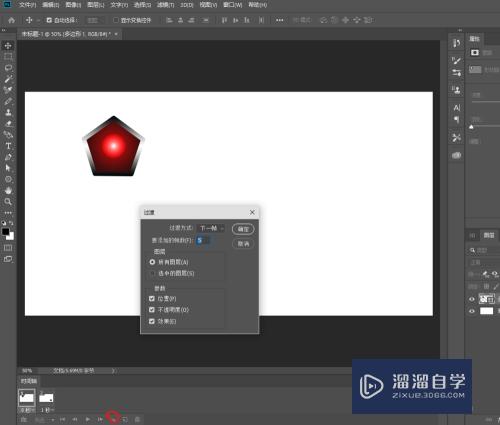
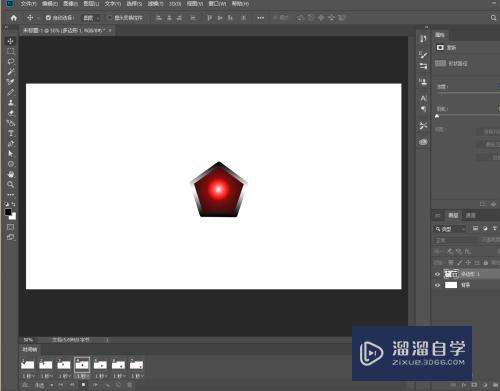
以上关于“Photoshop怎么创建帧动画(ps怎样创建帧动画)”的内容小渲今天就介绍到这里。希望这篇文章能够帮助到小伙伴们解决问题。如果觉得教程不详细的话。可以在本站搜索相关的教程学习哦!
更多精选教程文章推荐
以上是由资深渲染大师 小渲 整理编辑的,如果觉得对你有帮助,可以收藏或分享给身边的人
本文标题:Photoshop怎么创建帧动画(ps怎样创建帧动画)
本文地址:http://www.hszkedu.com/73826.html ,转载请注明来源:云渲染教程网
友情提示:本站内容均为网友发布,并不代表本站立场,如果本站的信息无意侵犯了您的版权,请联系我们及时处理,分享目的仅供大家学习与参考,不代表云渲染农场的立场!
本文地址:http://www.hszkedu.com/73826.html ,转载请注明来源:云渲染教程网
友情提示:本站内容均为网友发布,并不代表本站立场,如果本站的信息无意侵犯了您的版权,请联系我们及时处理,分享目的仅供大家学习与参考,不代表云渲染农场的立场!